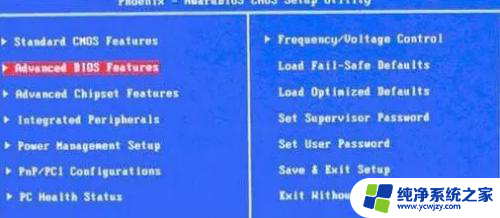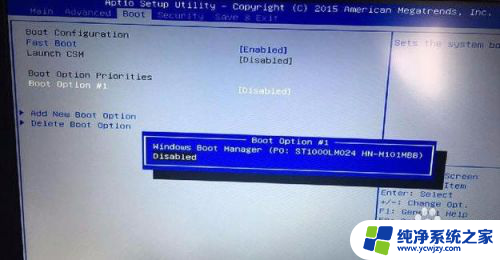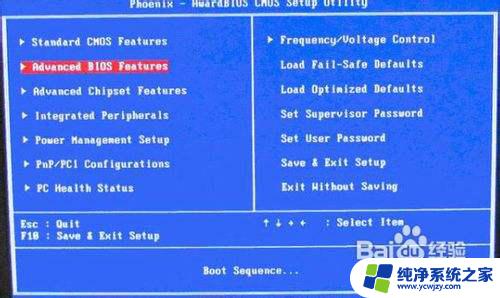u盘插电脑bios里面没显示u盘 BIOS设置中找不到U盘启动项怎么办
当我们需要使用U盘来安装操作系统或者进行数据传输时,有时候会遇到一个问题:在电脑的BIOS设置中找不到U盘启动项,这给我们带来了一些困扰,因为我们无法通过U盘来启动电脑或者进行一些重要的操作。当我们遇到这种情况时,应该如何解决呢?在本文中我们将探讨一些可能的解决办法,帮助您解决这个问题。无论是检查U盘连接是否正常,还是调整BIOS设置,我们将逐一介绍这些方法,以帮助您找到正确的解决方案。
具体步骤:
1.解决办法一:
首先要确定你的U盘可以正常启用,并且启动盘已经制作成功,没有任何问题;如果不确定,请重新使用快启动U盘启动盘制作工具进行重新制作。然后在需要启动的电脑上插入U盘启动盘,台式机电脑建议大家将启动盘插到后置USB接口上。具体操作步骤如下:
1、重启电脑,按品牌电脑启动快捷键(Del/F2)进入BIOS设置界面。选择高级BIOS设置Advanced BIOS Features。
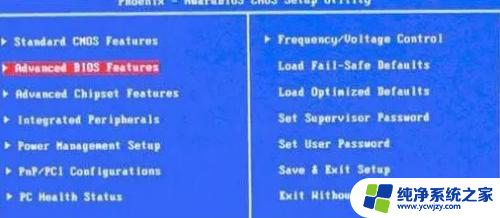
2、找到Hard Disk Boot Priority,选择它并回车进入。这里可以设置硬盘启动优先级。
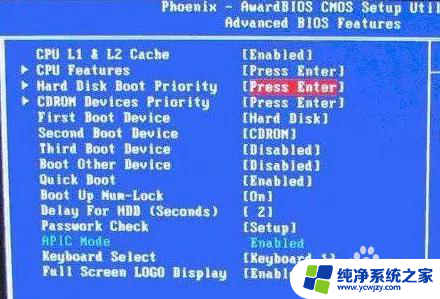
3、进入后可以使用键盘上的加减号“+、-”来选择移动设备,这里将U盘选择在最上面。接着按下ESC键,返回到上一个设置页面。

4、在这里我们选择第一启动设备(First Boot Device):要知道该版本的BIOS这里没有U盘的“USB-HDD”、“USB-ZIP”之类的选项,那么我们就选择移动设备“Removable”。按下F10保存退出,重启电脑即可。
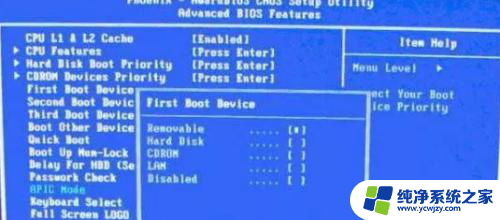
以上就是关于U盘插入电脑BIOS里面未显示的全部内容,如果有遇到相同情况的用户,可以按照小编的方法来解决。